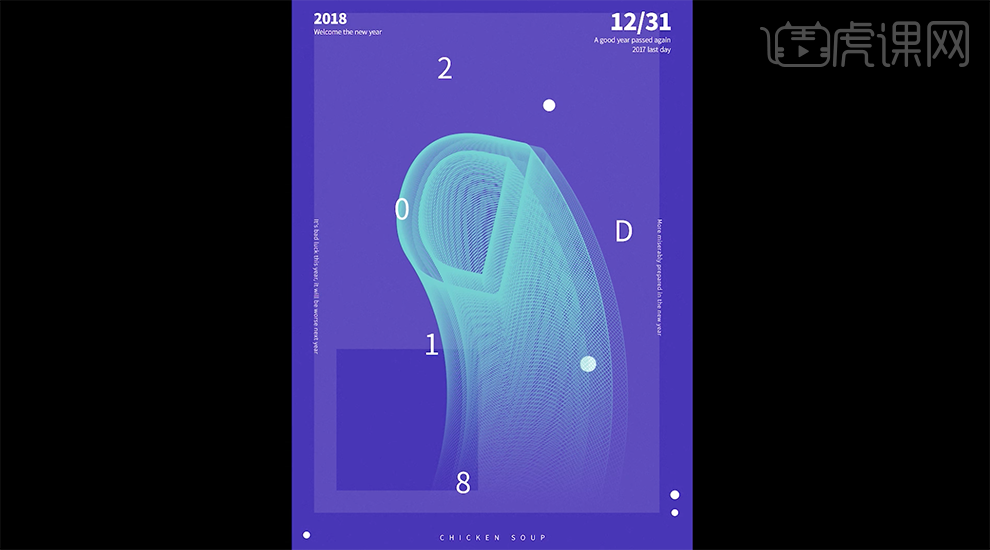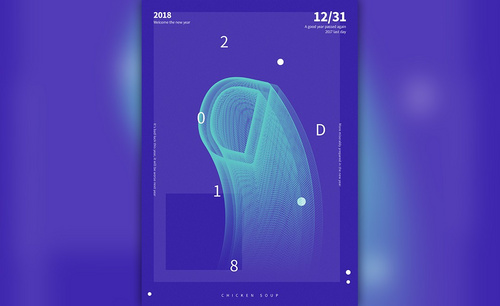AI如何制作炫彩字母D海报发布时间:暂无
1、本课主要的文案内容如图示。
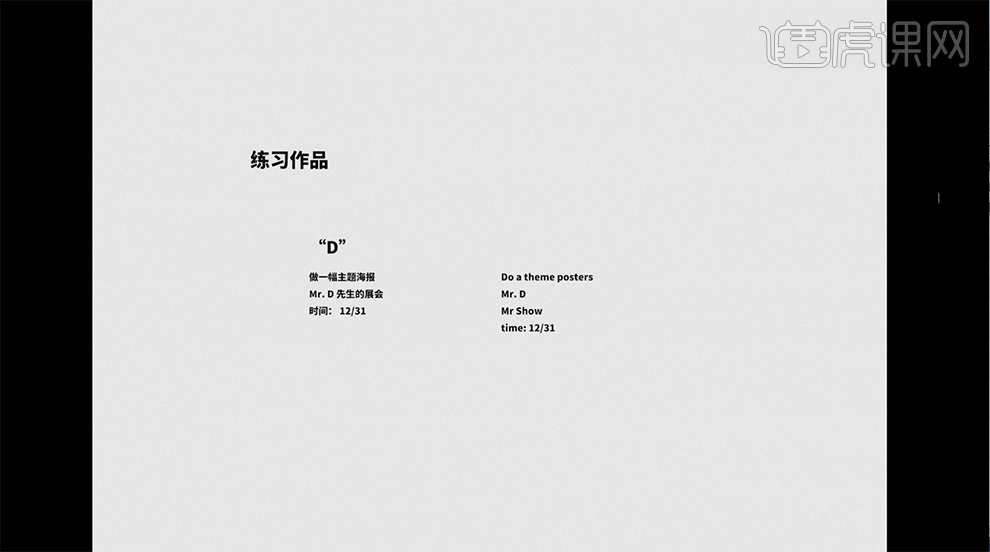
2、[打开]AI软件,[新建]合适大小的画布。具体效果如图示。
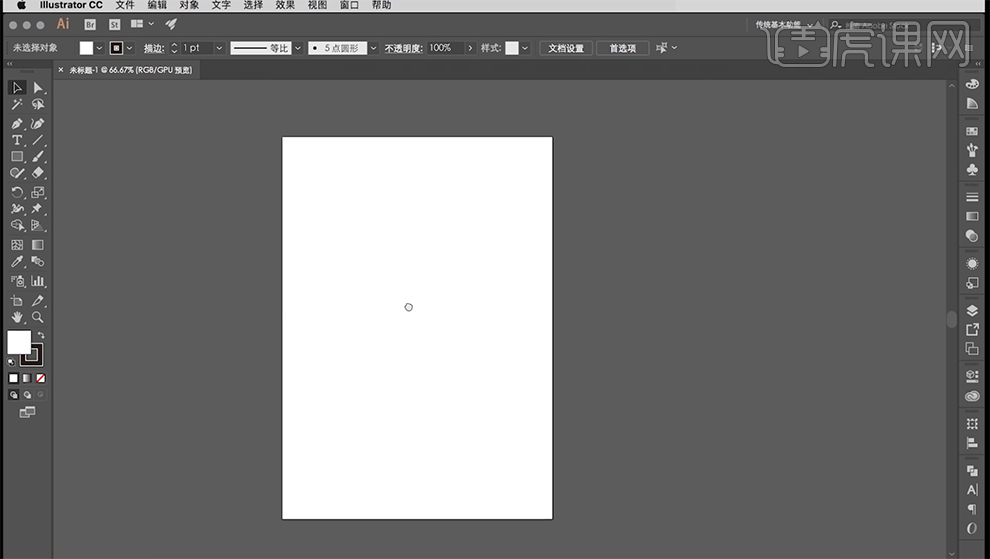
3、使用[文字工具]输入主题文字D ,使用[形状工具]绘制合适大小的矩形和椭圆,[填充]合适的颜色,排列至版面合适的位置。单击[混合工具],打开[混合选项],具体参数如图示。具体效果如图示。
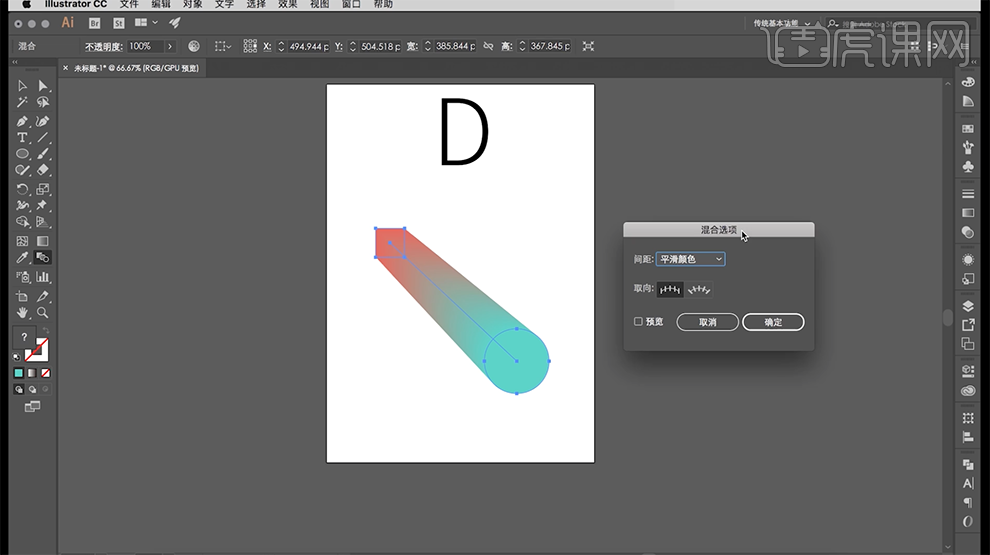
4、[选择]文字对象,调整合适粗细的字效果,按[Ctrl+Shift+O]创建轮廓,[填充]无,[描边]黑色。具体效果如图示。
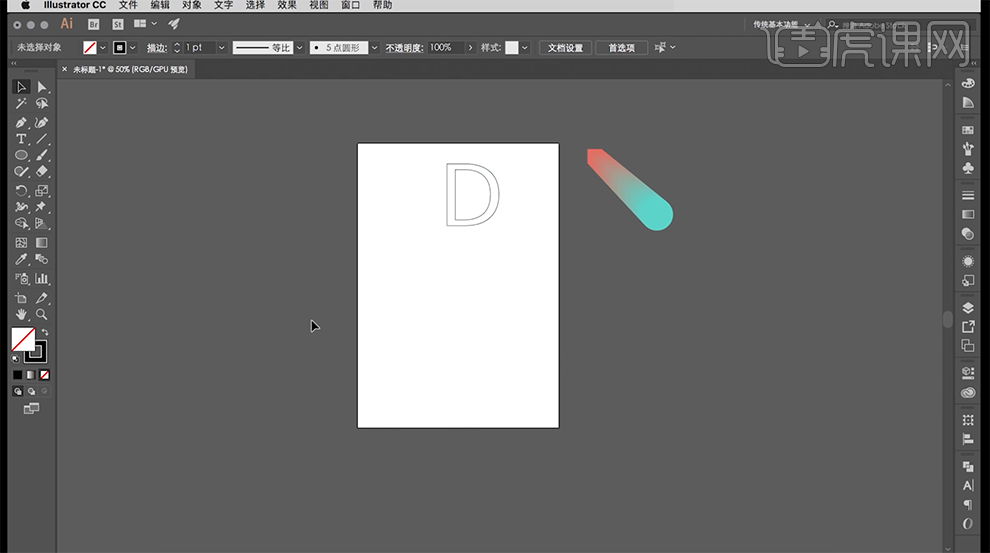
5、按Alt键[拖动复制]字母,调整大小移动至合适的位置。使用[混合工具],依次在两个字母上单击[建立混合选项],[打开]混合选项,具体参数如图示。
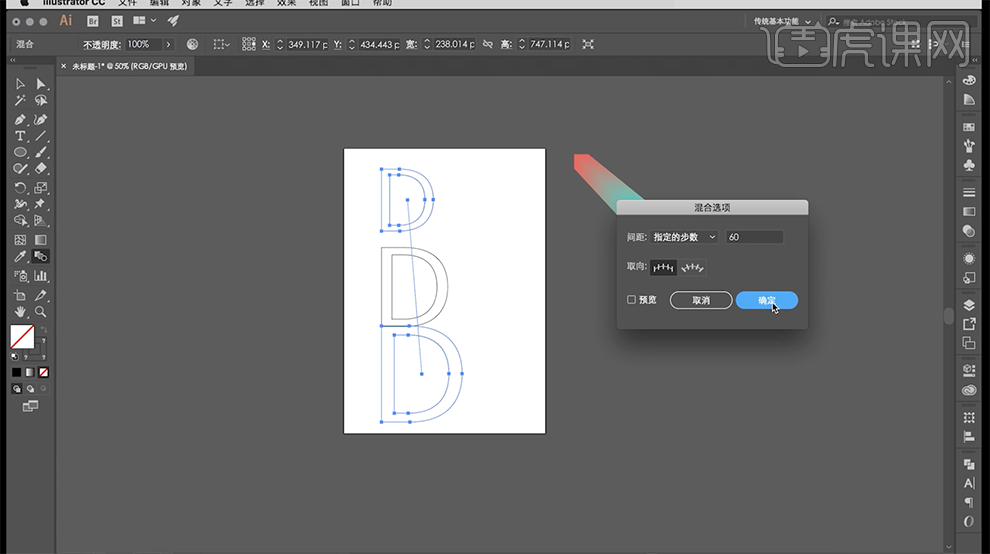
6、[复制]字母对象,右击[变换]-[水平翻转],使用相同的方法复制至合适的位置,调整大小,使用[混合工具]在两个对象之间单击[建立混合选项],调整参数至合适效果。具体效果如图示。
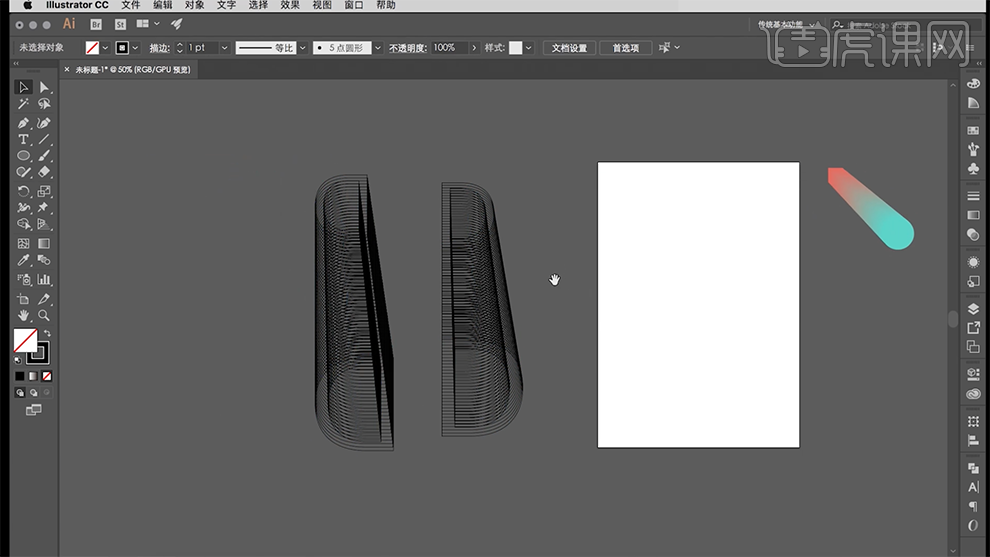
7、使用[钢笔工具]绘制曲线路径,[选择]关联对象,单击[对象]-[混合]-[替换混合轴]。具体效果如图示。
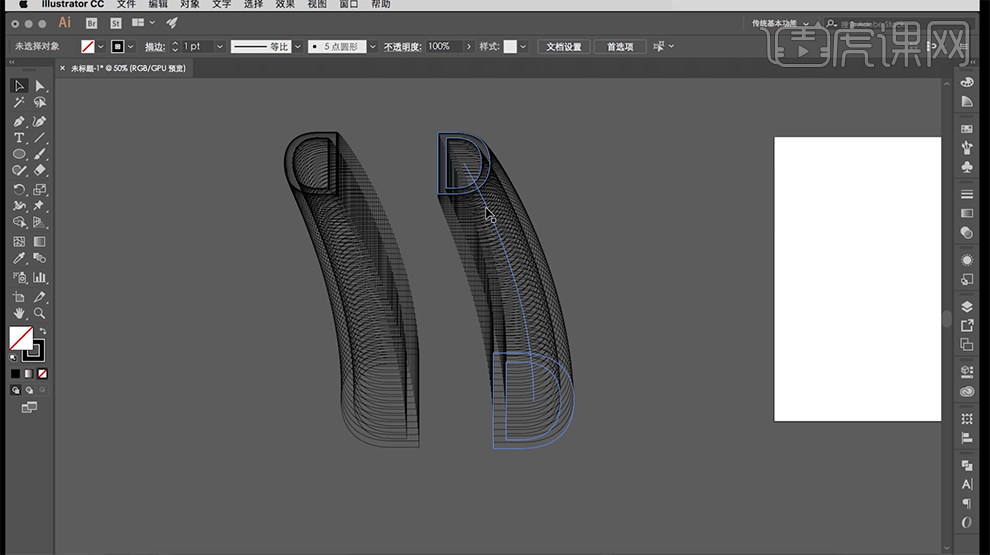
8、设计基础的原则是建立在对齐与对比上,元素与元素之间的视觉关联,通过对比的方式来增加视觉的效果。具体分析如图示。
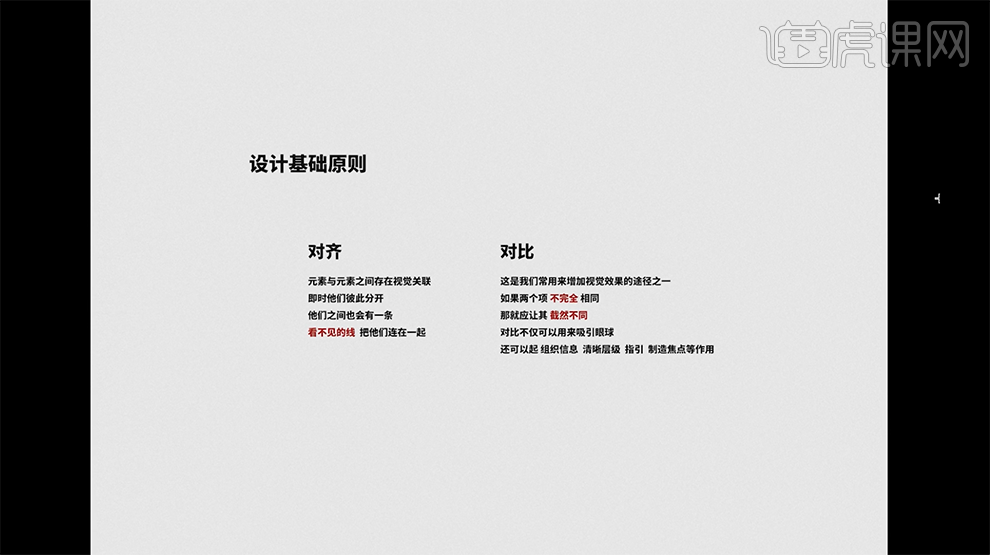
9、通过重复来达到画面的一致性,将彼此相关的元素归为一个整体,使画面的信息读取更清晰,提高画面的可识性。具体分析如图示。
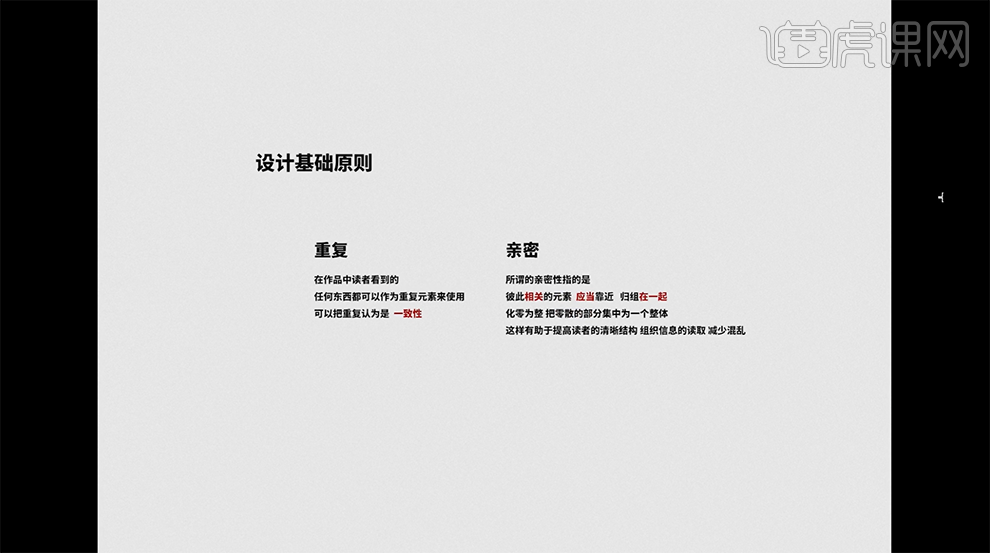
10、在设计作品中将对齐、对比、重复、亲密四大元素运用得当,根据不同的主体要求赋予不同的角度和不同的强弱关系。具体分析如图示。

11、海报设计的宣传通过画面的视觉传达来吸引受众眼球刺激消费,以恰当的形式向人们展示宣传信息。具体分析如图示。
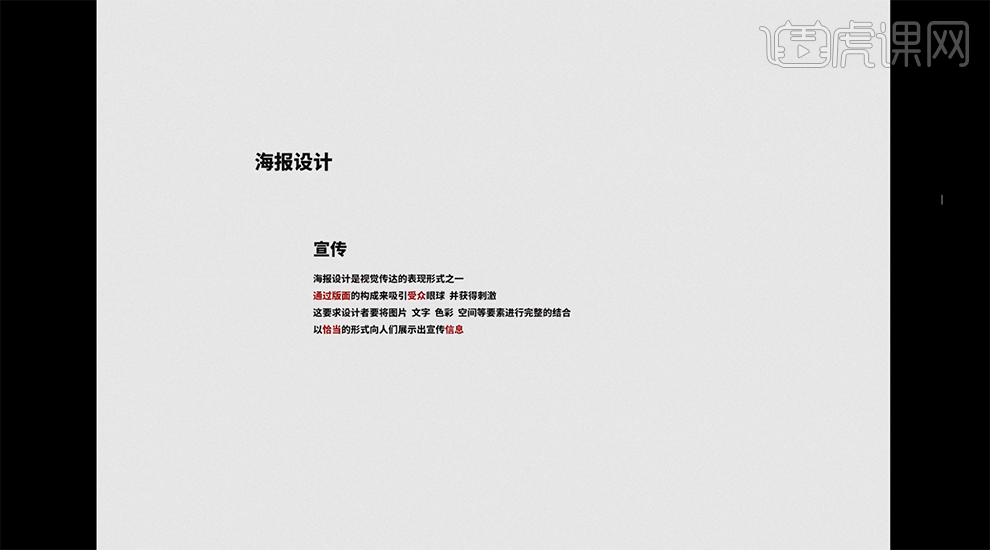
12、设计是一种感性的东西,通过设计时的思路方式来呈现表达的视觉效果。具体分析如图示。
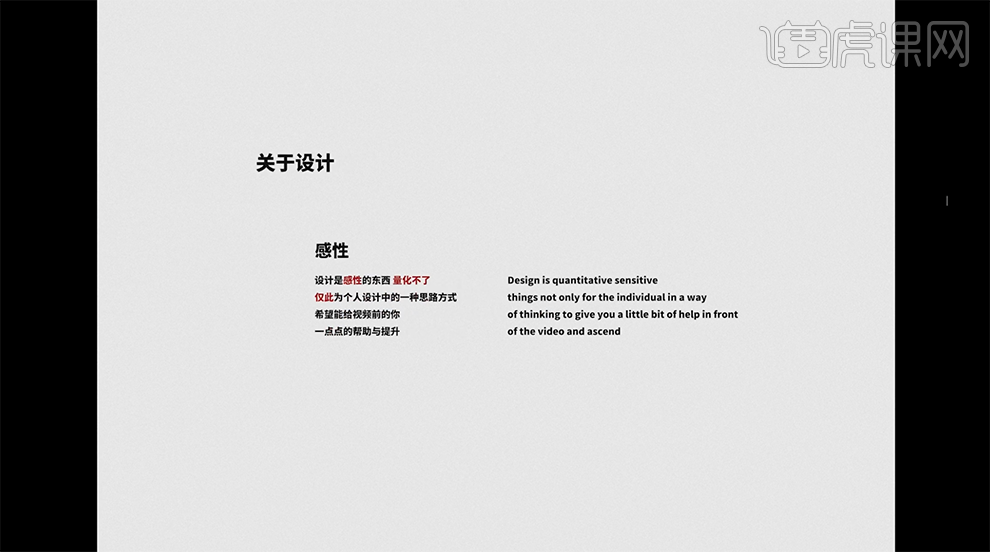
13、[打开]PS 软件,[新建]合适大小的画布。[复制]背景素材至文档,[选择]背景图层,打开[图层样式],添加[渐变叠加],具体参数如图示。具体效果如图示。
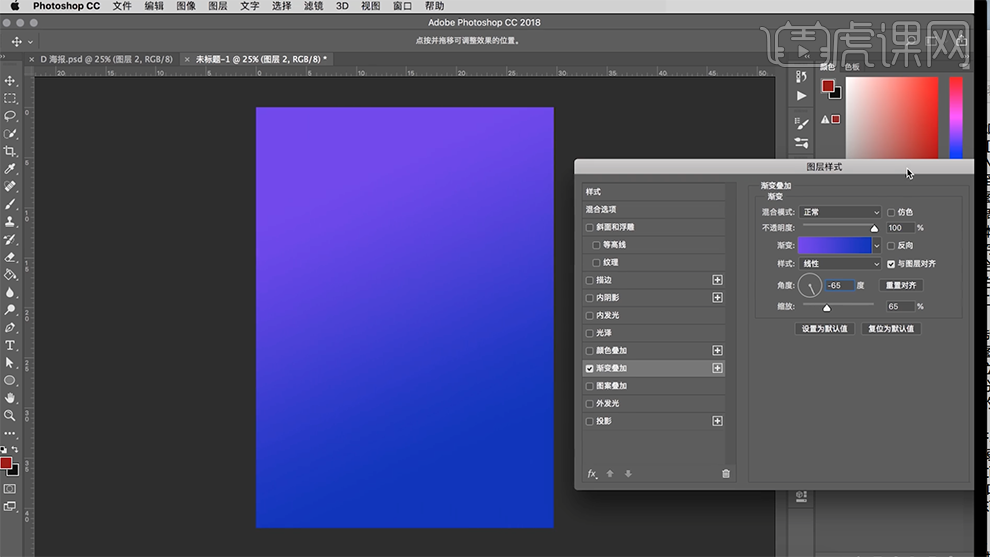
14、[拖出]参考线至画板合适的位置,[拖入]黄金比例分布图,调整大小排列至合适的位置。具体效果如图示。
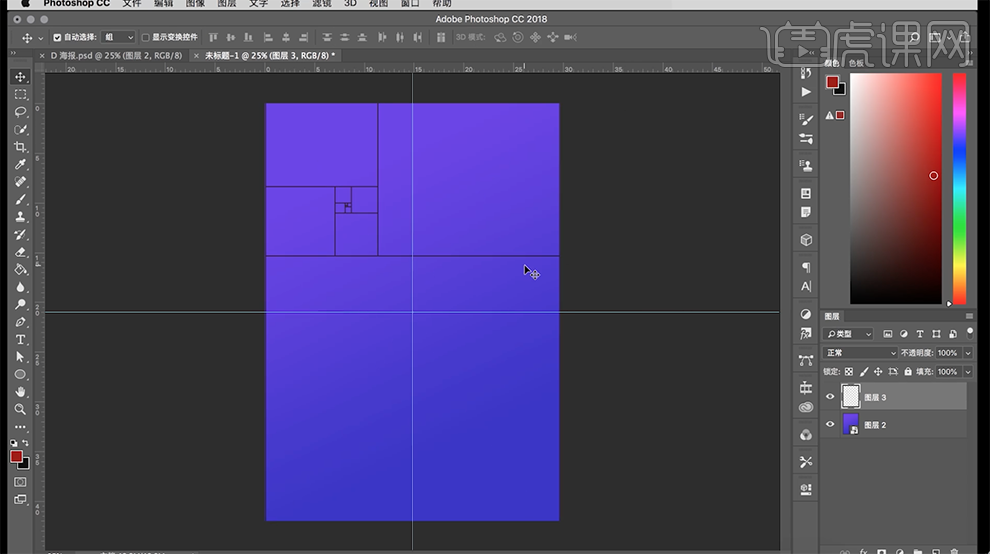
15、[复制]背景图层,根据黄金比例分布图,[拖出]参考线至合适的位置。按[Ctrl+T]等比缩放至参考线内部合适的位置。具体效果如图示。

16、使用相同的方法,根据比例分布图和辅助参考线,使用[矩形工具]在矩形上方合适的位置绘制矩形,[填充]合适的颜色。[选择]关联图层,按[Ctrl+G]编组,[重命名]。具体效果如图示。
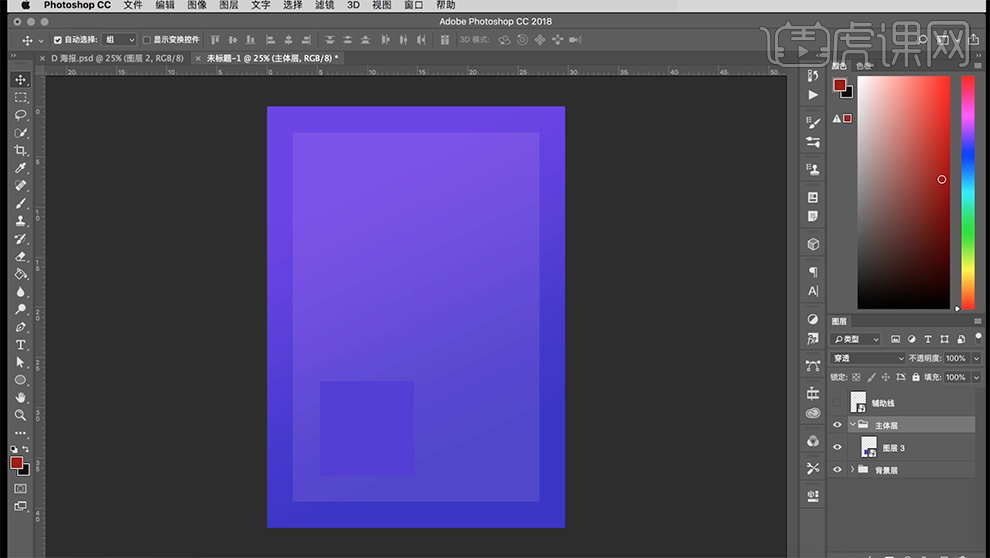
17、[拖入]制作好的主题特交文字,调整大小根据设计思路,排列至版面对应的位置。添加[图层蒙版],使用[渐变工具]遮挡多余的部分,右击[转换为智能对象]。具体效果如图示。
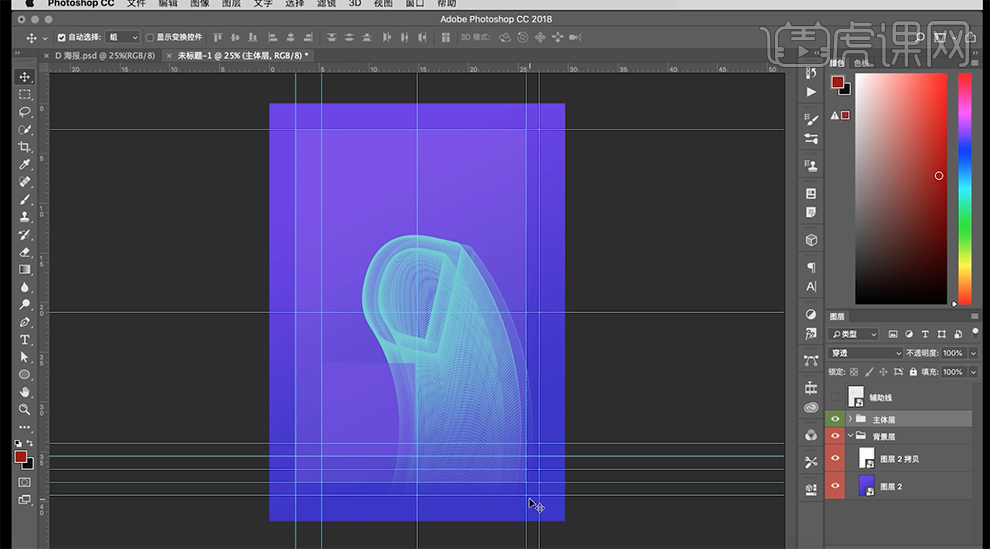
18、使用[文字工具],[颜色]白色,根据设计思路,选择合适的字体,输入文字信息,调整文字大小,根据黄金分割比例排列至版面合适的位置。具体效果如图示。
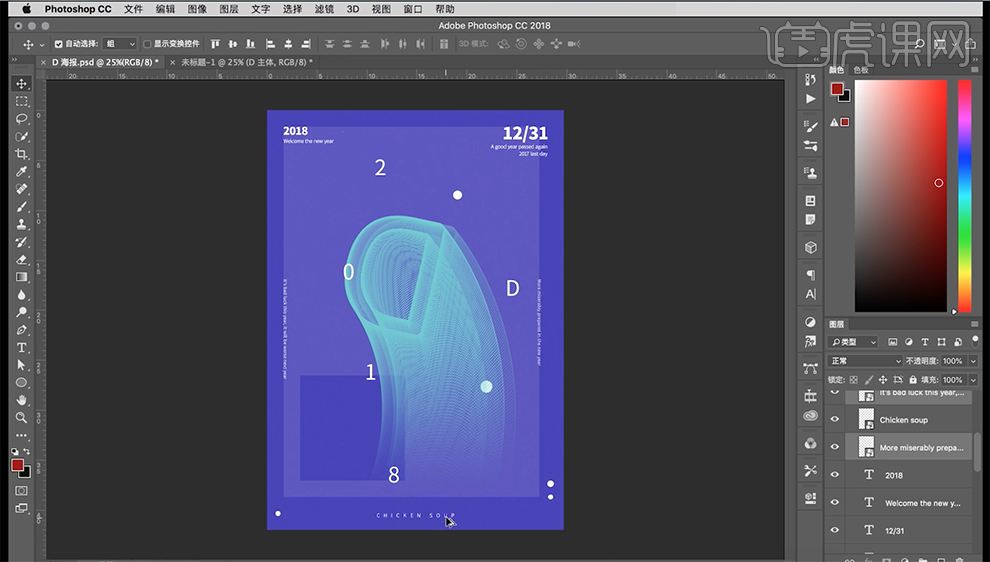
19、调整画面整体文字位置细节,最终效果如图示。